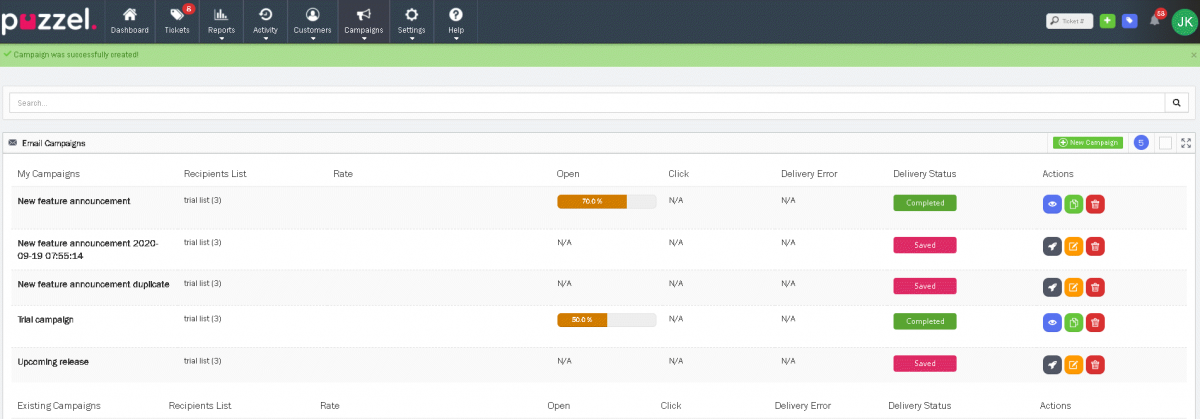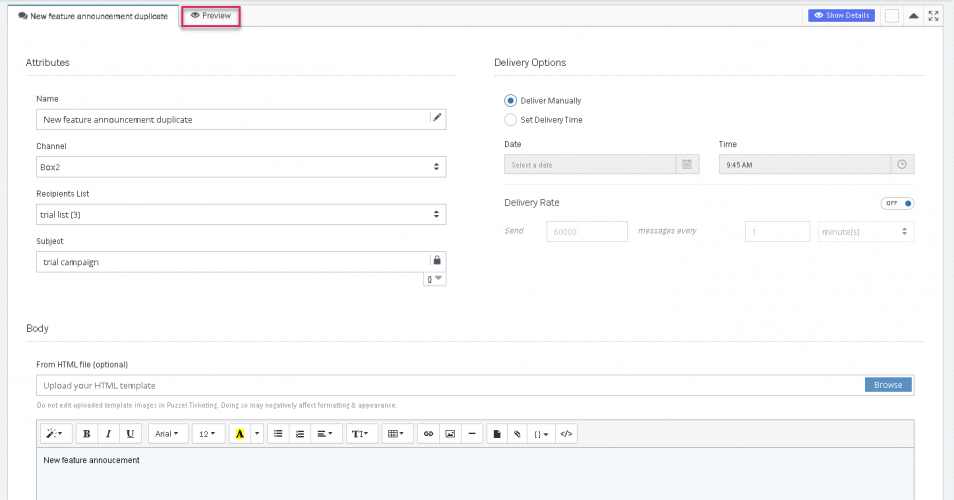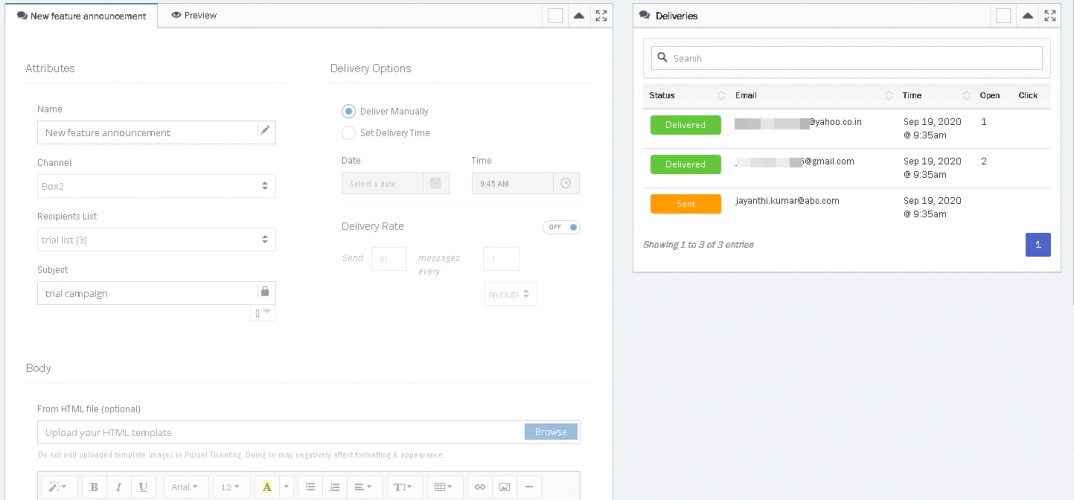E-post kampanjer
Send utgående epost til en liste med mottakere. For å opprette, se eller redigere en Epost kampanje velg Epost valget under Kampanje på hovedmenyen.
Kampanje siden vil vise en liste med kampanjer du har tilgang til. Disse er splittet I kampanjer du har opprettet og kampanjer som andre har opprettet og som du kan se eller redigere
Opprette eller redigere en kampanje
Klikk på for å opprette en ny kampanje ![]() ikonet eller på
ikonet eller på ![]() ikonet for å redigere de lagrede kampanjene.
ikonet for å redigere de lagrede kampanjene.
- Skriv inn navn på kampanjen og velg epost kanalen du vil sende fra.
- Velg mottakerliste fra nedtrekksmenyen som kampanjen skal sendes til.
- Legg inn Emne for kampanjen. Plassholdere kan brukes på Emne-linjen for å inkludere kundespesifik informasjon, som f.eks. Navn.
- Velg blant “Leveringsmuligheter” for å angi manuell utsending eller om den skal sendes på en dato og tid.
- Sett leveringshastighet på kampanjen. Standard er 1800 per minutt. Du kan velge å redusere denne for å ha bedre kontroll over svar du mottar.
- Legg inn kampanjens innhold. Dette kan gjøre på to forskjellige måter
- Last opp via HTML -mal ved å velge Bla knappen
- Skriv inn innholdet direkte i teksteditoren. Hvis du vil redigere innholdet ved å bruke HTML kode, kan du trykke på ikonet som angir dette. (</>).
- Lagre og Forhåndsvis kampanjen for å se hvordan den ser ut for den enkelte mottaker ved å trykk på <Forhåndsvisning> fanen på toppen. Hvis du har brukt plassholdere i teksten vil du se resultatet for den aktuelle mottaker ved å velge i nedtrekksmenyen.
- Start kampanjen ved å klikke på
 ikonet når du har kampanjelisten framme.
ikonet når du har kampanjelisten framme.
Etter at kampanjen er startet vil en leveringsrapport bli gjort tilgjengelig. Denne viser om kampanen ble levert, kom tilbake eller gikk feil for hver enkelt mottaker i tillegg til antall lest og svart. For å se leveransestatus klikk på ![]() ikonet for den ferdige kampanjen.
ikonet for den ferdige kampanjen.
Du kan også duplisere en eksisterende kampanje ved å klikke på ![]() hvis du ønsker å relansere en kampanje med samme kriterier eller etter ditt ønske. For å slette en kampanje, klikker du på
hvis du ønsker å relansere en kampanje med samme kriterier eller etter ditt ønske. For å slette en kampanje, klikker du på ![]() ikonet når du har kampanje-listen framme.
ikonet når du har kampanje-listen framme.
Grense for størrelse på Epost
Innkommende: 35MB
Puzzel Ticketing har en Innkommende grense på 35MB. Dette betyr at en Epost over 35MB vil ikke mottas i Puzzel Ticketing. Størrelsen på Epost inkluderer meldingen og vedlegg.
Utgående: Ubegrenset
Det er ingen grense for utgående i Puzzel Ticketing. Du kan sende en Epost med en hvilken som helst størrelse fra Puzzel Ticketing. Vi kan imidlertid ikke garantere at ekstremt store Epost vil bli mottatt av mottaker da de fleste Epost leverandører har en lignende grense som Puzzel Ticketing har.
Vanligvis ligger størrelsen for disse grensene fra 20MB – 35MB. Vi anbefaler derfor at Epost som sendes holdes under 30MB.
Sikre riktig levering av E-post
Når du bruker din egen e-postadresse for en e-post sakskanal, sender vi ut alle e-postsvarene som om de var fra firmaets e-postadresse. Selv om vi har tatt alle skritt vi kan for å sikre en vellykket levering av e-posten din, er det mulig at kundens e-postserver (Gmail, Yahoo osv.) kan markere svarene du sender via Puzzel Ticketing som spam. Årsaken til dette er at vi sender e-post på dine vegne, og at du ennå ikke har autorisert oss til å gjøre det.
For å sikre at e-postene dine blir levert riktig, bør du opprette en SPF-post på DNS-sone-filen - IT-avdelingen eller webhotell vil kunne fullføre denne oppgaven for deg.
Legge til en SPF post (record) på din DNS:
- Logg inn i kontrollpanelet for ditt domene eller mail server
- Åpne DNS konfigurasjonsinstillingene og rediger din sone fil
- Hvis du ikke har en eksisterende SPF post:
- Legg til følgende som en .TXT record: v=spf1 include:spf.logicalware.com ~all
- Hvis du har en eksisterende SPF post:
- Inkluder vår SPF verdier i begynnelsen av din nåværende record v=spf1 include:spf.logicalware.com include:spf.domain1.com include:spf.domain3.com ~all
- Lagre endringene
Hvis du setter opp Sakskanaler for flere enn et domene, f.eks. email@abc.com og email@xyz.com, må du legge til vår SPF post for hvert domene.
Hvis du bruker et antivirus- eller antispoofing-verktøy:
Hvis du bruker verktøy for e-postbeskyttelse, for eksempel Mimecast, må du inkludere en bypass-policy for Puzzel-domene.
Tredjeparts beskyttelsesverktøy kan forstyrre SPF-posten vår i DNS-domenet ditt og vil kreve en ekstra policy for virus eller spoofing-forbikjøring for å tillate domenet vårt, og sikre at Puzzel Ticketing fortsatt kan sende e-postmeldinger uten feil.